Die Rolle der Datei delta.vmdk bei der Wiederherstellung einer virtuellen VMware-Maschine
Das erfahren Sie in diesem Artikel:
- Was sind Schnappschüsse und wie fun
- Prüfen, ob VM delta.vmdk-Dateien hat
- wie DiskInternals VMFS Recovery Ihnen helfen kann
Sind Sie bereit? Lasst uns lesen!
Was ist eine .delta.vmdk-Datei?
Dabei handelt es sich um einen Snapshot der Festplatte zu einem bestimmten Zeitpunkt, mit dem Sie die virtuelle Maschine in den Zustand vor dem Snapshot zurückversetzen können.
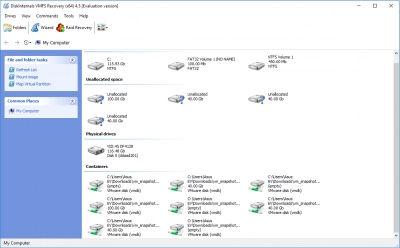
Dies kann z. B. notwendig sein, wenn während der VM-Aktualisierung Probleme aufgetreten sind, ein Systemabsturz stattgefunden hat oder Sie einfach den vorherigen Zustand des Laufwerks wiederherstellen möchten. Die Snapshots werden in der Regel innerhalb von 72 Stunden gelöscht (empfohlen), aber sie können auch viel länger genutzt werden: Monate oder sogar Jahre. Das liegt daran, dass sie viel Speicherplatz benötigen und den Rechner verlangsamen. Wenn Sie dies wissen, können Sie einen Snapshot erstellen, ohne sich über den Status der VM Gedanken zu machen.
Wie Schnappschüsse funktionieren
Ein bemerkenswertes Merkmal einer VM ist, dass die Anzahl der Snapshots auf 32 begrenzt ist. Trotzdem ist es besser, das Maximum nicht zu erreichen und 2-3 Snapshots pro Tag anzustreben. Auf diese Weise verstopfen Sie die VM nicht und ihre Leistung wird um ein Vielfaches höher sein.
Außerdem sollten Sie darauf achten, Snapshots rechtzeitig zu löschen. Idealerweise sollte das Image innerhalb von 72 Stunden gelöscht werden. Untersuchungen haben gezeigt, dass das Löschen in dieser Häufigkeit die Arbeit einer VM nicht beeinträchtigt, aber das Überschreiten dieses Schwellenwerts kann die Leistung der VM stark verringern.
Wenn Ihre virtuelle Maschine an einem Tag viele Daten mit vielen Änderungen verwendet, kann es vorkommen, dass Snapshots für die Wiederherstellung der VM nicht so hilfreich sind, insbesondere wenn Snapshots in zufälliger Reihenfolge erstellt werden.
Prüfen, ob die VM einen Snapshot hat
Wenn Sie den Snapshot-Manager dafür verwenden, seien Sie vorsichtig: Manchmal kann er falsche Anzeigen machen und Sie in die Irre führen, indem er angibt, dass es keine VM-Snapshots gibt. Das liegt daran, dass zum Zeitpunkt des Snapshots der Datensatz aus der Konfigurationsdatei des Snapshot-Managers gelöscht wird. Dies geschieht, bevor der Snapshot erstellt wird. Infolgedessen meldet der Manager, dass es keine Snapshots gibt, obwohl dies nicht der Fall ist.
Snapshot Manager entnimmt die Informationen über Snapshots der .vmsd-Datei. Dabei handelt es sich um die VM-Beschreibungsdatei der virtuellen Maschine.
Wenn Sie die .vmsd-Datei öffnen, werden Sie diesen Text sehen: "snapshot.numSnapshots = [Zahl von 1 bis 32]". Zum Beispiel können Sie "snapshot.numSnapshots = 1" sehen. Das bedeutet, dass Sie nur eine Deltadatei haben.
Wenn Sie irgendwelche .vmdk-Dateien gelöscht haben
If you lost/deleted a snapshot file or a flat VMDK file, then you need to restore the VMware VM from VMDK files using specialized software, because there are no other options.
Um die virtuelle Maschine wiederherzustellen, benötigen Sie die *-flat.vmdk *-delta.vmdk. Dateien. Wenn es mehrere Deltadateien gibt, müssen Sie alle verwenden, ohne Lücken dazwischen.
If you lost/deleted a snapshot file or a flat VMDK file, then you need to restore the VMware VM from VMDK files using specialized software, because there are no other options.
Um die virtuelle Maschine wiederherzustellen, benötigen Sie die *-flat.vmdk *-delta.vmdk. Dateien. Wenn es mehrere Deltadateien gibt, müssen Sie alle verwenden, ohne Lücken dazwischen.
- Es kann VMFS-Systeme und delta.vmdk-Dateien, .vmdk-Dateien und -flat.vmdk-Dateien wiederherstellen.
- Die Anwendung unterstützt alle gängigen Dateisysteme und RAID-Versionen (ab 0, etc.)
- Unicode wird unterstützt
- Sie können virtuelle Festplatten als lokale Festplatten einbinden
- Es gibt einen integrierten Wiederherstellungsassistenten, der die Wiederherstellung des VMDK-Snapshot-Prozesses erleichtert.
Wiedererstellen einer VM mit einem Snapshot
Um eine virtuelle Maschine neu zu erstellen, müssen Sie alle .vmdk-Dateien und die gesamte Kette von Snapshots (nicht mehr als 32) in einem Ordner sammeln.
Danach können Sie versuchen, die virtuelle Maschine wiederherzustellen:
Mit VMFS Recovery können Sie diese Dateien mounten und Daten aus einem Gastbetriebssystem speichern.
Eine weitere Möglichkeit: Sie können diese Dateien auf den ESX-Server laden und versuchen, die VM zu starten.
Wie man VMDK-Dateien mit VMFS Recovery einbindet
Verwenden Sie VMFS Recovery um VMDK-Dateien zu mounten. Das Software-Tool liest und stellt alle Informationen aus dem VMFS-Dateisystem wieder her. Ein unaufdringlicher und geduldiger Wiederherstellungsassistent hilft Ihnen bei der Anwendung, wenn Sie Fragen haben. Jedes virtuelle Laufwerk kann zur einfachen Ansicht als lokal gemountet werden. Bei der Wiederherstellung von Daten werden alle Windows-Einschränkungen geschickt und unauffällig umgangen; und natürlich gibt es Unterstützung für Unicode.
Diese VMFS-Wiederherstellungsanleitung soll Ihnen einen schnellen Einstieg ermöglichen. Nachdem Sie das Programm auf Ihrem Computer oder einem anderen Gerät installiert haben, öffnen Sie den Wiederherstellungsassistenten und wählen ein zu prüfendes Element aus. Wählen Sie dann den Prüfmodus aus:
- Fast recovery (flach).
- Full recovery (empfohlen).

Das Programm prüft den aktuellen Zustand von VMFS-Datenspeichern, Volumes und Festplatten während eines Scans. Nach dem Scannen können Sie die VMDK-Datei mounten und eine Lizenz für den Datenexport erwerben.
FAQ
Wiederherstellung einer virtuellen Maschine in den Zustand eines Snapshots (Vmware Snapshot Recovery)
Verfahren:
- 1. Virtuelle Maschine > Schnappschüsse gehen.
- 2. Wählen Sie Wiederherstellen.
- 3. Speichern Sie einen Schnappschuss des aktuellen Zustands, oder lassen Sie es bleiben.
Können Sie gelöschte Snapshots in VMware wiederherstellen?
1. Wenn Sie nur die Snapshot-Deskriptordateien (VMname-00000#.vmdk) zerstört haben, können Sie die Deskriptordateien neu erstellen, um den gelöschten Snapshot wiederherzustellen.
2 Es gibt keine integrierte Lösung, um die Snapshot-Datendateien wiederherzustellen, wenn Sie sie zerstört haben. Wenn Sie die VM in den Zustand vor der Erstellung des Snapshots zurückversetzen möchten, ohne dabei Daten zu verlieren, müssen Sie möglicherweise Tools von Drittanbietern einsetzen oder nur die übergeordnete VM-Festplatte wiederherstellen.
3 Wenn Sie weiterhin regelmäßig Backups Ihrer virtuellen Maschine erstellen, können Sie sie bei Bedarf sicher wiederherstellen.


